如何在Excel中旋转文本? Excel单元格的文字旋转技巧
当用户在使用excel软件时,就可以按需在单元格中录入需要的数据信息,可是有用户想要旋转单元格文本,却不知道怎么来操作实现,其实这个问题是很好解决的,用户可以在菜单栏中点击开始和方向选项,接着选择合适的旋转角度即可,或者打开设置单元格格式窗口,在对齐选项卡中用户对文字方向度数自定义来解决,那么下面就和小编一起来看看excel旋转单元格中文本的方法教程吧。

方法步骤
方法一:
1.用户在电脑上打开excel软件,并来到表格文件的编辑页面上来选中带有文本的单元格

2.接着用户在页面上方的菜单栏中点击开始选项,将会显示出相关的选项卡,用户选择其中的方向选项

3.在弹出来的下拉选项卡中,用户根据自己的需求来选择旋转方向即可解决问题

4.完成上述操作后,用户就会发现单元格中的文本成功发生了旋转,效果如图所示

方法二:
1.用户选中带有文本的单元格后,用鼠标右键点击,在弹出来的右键菜单中,用户选择设置单元格格式选项

2.进入到设置单元格格式窗口中,用户将选项卡切换到对齐选项卡上,接着将其中的文本方向选项进行设置

3.完成上述操作后,用户直接在窗口的右下角按下确定按钮即可解决问题

4.此时回到编辑页面上,用户就会发现单元格中的文本成功旋转了90度

以上就是excel旋转单元格中的文本的教程,用户从中知道了可以直接在菜单栏中找到方向选项来进行设置,或者进入到设置单元格格式窗口中找到文字方向选项,接着按需输入-90~90范围的度数即可,方法简单易懂,希望大家喜欢,请继续关注脚本之家。
相关文章
 在Excel中,单元格内指定文字变色是一项非常有用的功能,可以帮助用户突出显示关键信息,提高数据分析和可视化的效果,下面我们就来看看详细的教程2024-09-06
在Excel中,单元格内指定文字变色是一项非常有用的功能,可以帮助用户突出显示关键信息,提高数据分析和可视化的效果,下面我们就来看看详细的教程2024-09-06
excel表如何缩小字间距? excel表格缩小文字间距的教程
字体间距决定了文字之间的距离,较小的字体间距可以使文本更加紧凑和易读,下面我们就来看看详细的解决办法2024-09-06
excel单元格怎么输入多行文字? excel表格在一个格子里打两行字的技巧
而在使用Excel时,有时我们需要在一个单元格内输入两行甚至多行文字,以满足特定的排版需求,那么,如何在Excel中实现这一功能呢?详细请看下文介绍2024-09-04
excel透视表选择窗口不见了咋办? Excel数据透视表字段工具栏显示技巧
数据透视表分析工具栏显示不了怎么办呢? 通常遇到这种问题可能是因为工具栏被隐藏、Excel版本不支持、加载项未启用、文件损坏、权限设置等原因,下面我们就来看看解决办法2024-07-20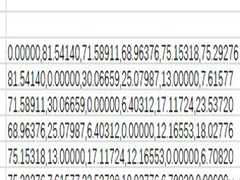
excel怎么按逗号把数据分列? excel一列数字逗号隔开分列数据技巧
分列的含义就是将一列分割成两列或多列,今天我们的条件要求是按照“,”逗号分隔符分割开来,该怎么操作呢?详细请看下文介绍2024-06-13
excel怎么计算不同颜色字体的个数? excel表格按颜色统计字体个数的技巧
今天老板又扔给小编一份文件,要求统计各字体颜色的单元格个数,字体颜色很相似,下面我们就来看看excel求单元格内不同颜色字体个数的方法2024-06-11
如何计算Excel中带有单位的数据? Excel带单位的数字计算方法
在实际录入数据时,时常会输入一些单位,但是这些带有数据单位是不能直接计算的,如下图所示,求和所得到的结果是0,遇到这种情况,该怎么处理呢?详细请看下文介绍2024-04-28
Excel数字乱码怎么办? Excel数字显示乱码的原因分析和解决办法
Excel表格中数字全部变成乱码了,该怎么解决数字变乱码的问题呢?下面我们就来看看数字乱码的解决办法2024-03-21
Excel表格数字前面有个单引号怎么去掉? excel去掉数字前的单引号技巧
在处理表格数据时,有时会遇到数字前面有单引号的情况,这些单引号可能会导致数据处理出现问题,因此需要将其去掉,详细请看下文介绍2024-03-09
excel溢出怎么解决? excel文字溢出单元格的解决办法
excel溢出怎么解决?excel单元格中的文字溢出单元格该怎么办呢?下面我们就来看看excel文字溢出单元格的解决办法2023-11-23



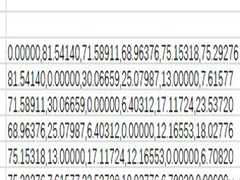
最新评论